State navigando su di un sito web (magari anche attendibile) ed improvvisamente vi si apre una schermata a video che dice: Il sistema è gravemente danneggiato, è stato trovato un virus (4)! Il vostro Mac OS X è danneggiato al 23,7% e contiene un virus (4). Se il virus non viene rimosso in questo momento, causerà danni ai file di sistema, dati e applicazioni.
Il messaggio truffaldino: “Il sistema è gravemente danneggiato”
Dopo essersi mostrato il messaggio a video vi viene illustrato ciò che dovete fare, passo passo (OVVIAMENTE NON BISOGNA FARE NULLA VISTO CHE SI TRATTA SOLO DI UNA TRUFFA):
Quello che dovete fare (passo per passo):
Passaggio 1: Cliccare su RIMUOVERE VIRUS e scaricare Mасkeeper gratis ora!
Passaggio 2: Installare e aprire l’applicazione per ripristinare il sistema!
Ecco un esempio di schermata di come si presenta il messaggio:
Il consiglio che vi possiamo dare è di non dare assolutamente seguito al messaggio a video perché trattasi di una truffa. Se si da seguito al messaggio (noi lo abbiamo fatto perché siamo esperti, voi non fatelo) esce a video una nuova schermata che dice:
SI CONSIGLIA LA SCANSIONE ANTIVIRUS PER I MAC!
Attenzione: il tuo Mac potrebbe aver bisogno di una scansione antivirus dopo aver visitato siti web pericolosi e sospetti. Consigliamo di rimuovere il malware perché potrebbe danneggiare il file system e rallentare OS X. Proteggi il tuo Mac mentre navighi sul Web.
Riduci i tempi di avvio del Mac con strumenti di ottimizzazione avanzati e di facile utilizzo. Mantieni il tuo Mac veloce. Mantieni il tuo Mac protetto online e offline.
Viene richiesto, quindi, di installare un programma all’interno del vostro mac che vi aiuterà alla rimozione del virus. Questo software “anti-virus” è in realtà un malware (software pericoloso). L’obiettivo principale di questo tipo di attacchi è ottenere i dati della carta di credito dell’utente da utilizzare per scopi illeciti. I nomi più comuni per questo malware sono MacDefender, MacProtector e MacSecurity.
Come risolvere il problema, cosa bisogna fare
Come evitare l’installazione del malware
Se vengono visualizzate notifiche su virus o software di protezione, uscite subito dal browser Safari o da qualsiasi altro browser in uso. Se la procedura normale per uscire dal browser non funziona, forzane la chiusura.
In alcuni casi, il browser scarica e avvia automaticamente il programma di installazione per il software pericoloso. Se ciò si verifica, annullate il processo di installazione e non immettere la password amministratore. Eliminate immediatamente il programma di installazione usando la procedura indicata di seguito.
- Accedete alla cartella Download o alla posizione dei download desiderata.
- Trascinate il programma di installazione nel Cestino.
- Svuotate il Cestino.
Come rimuovere il malware
Se il malware è stato installato, è consigliabile eseguire le seguenti operazioni:
- Non fornire i dati della carta di credito per alcun motivo.
- Consultate la sezione Procedura di rimozione indicata di seguito.
Procedura di rimozione
- Sposta o chiudi la finestra di scansione.
- Accedi alla cartella Utility nella cartella Applicazioni e avvia Monitoraggio Attività.
- Scegli Tutti i processi dal menu a comparsa nell’angolo in alto a destra della finestra.
- Nella colonna Nome Processo cerca il nome dell’app e fai clic per selezionarlo. I nomi delle app includono: MacDefender, MacSecurity o MacProtector.
- Fai clic sul pulsante Esci dal processo nell’angolo in alto a sinistra della finestra e seleziona Esci.
- Chiudi l’applicazione Monitoraggio Attività.
- Apri la cartella Applicazioni.
- Individua l’applicazione, ad esempio MacDefender, MacSecurity, MacProtector o un altro nome.
- Trascinala nel Cestino, quindi svuotalo.
Il malware installa anche un elemento di login nell’account in Preferenze di Sistema. Non è necessario rimuovere tale elemento, ma se lo desideri, puoi farlo seguendo questi passaggi.
- Apri Preferenze di Sistema, seleziona Account, quindi Elementi login.
- Seleziona il nome dell’applicazione che hai rimosso nei passaggi precedenti, ad esempio MacDefender, MacSecurity o MacProtector.
- Fai clic sul pulsante “meno”.
Per rimuovere il programma di installazione dalla posizione dei download, usa la procedura riportata in precedenza nella sezione “Come evitare l’installazione del malware”.
Non cadete nei tranelli amici lettori. Noi siamo qui per aiutarvi, se avete problemi segnalateli, saremo lieti di esservi d’aiuto.
Ti potrebbero interessare:









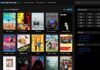





Salve, è successo anche a me. Per paura ho spento il telefono ed adesso non si accende più. Cosa posso fare? Grazie
Ciao, ma che non si accende il problema non è quello, questa è solo una schermata che si apre a video.
Ciao. A me è successo due giorni fa su iPhone 11. Purtroppo ho aperto il link ed ho anche installato MacSecurity senza però fornire i dati della carta di credito. Ho eliminato l’app ma pensi che qualcuno possa aver avuto accesso ai miei dati sensibili?
ciao no, in genere generano solo dello spam sui browser.
Utili info.
Ieri mi è successo su iPhone 8.
Visitando Google per una ricerca e successo che il calendario mi si sia riempito di eventi appuntamenti ogni ora per due due giorni di fila. Il soggetto del meeting è “ Attenzione! Il tuo iPhone è gravemente danneggiato da (4)”.
Gli inviti contengono links a https che ovviamente non ho aperto.
Come procedo?
Ciao se non hai aperto e non hai messo carta sei ok.